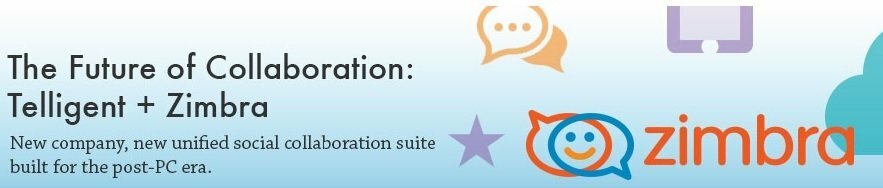Tidsbesparende software- og hardwareekspertise, der hjælper 200 millioner brugere årligt. Vejleder dig med vejledninger, nyheder og tip til at opgradere dit tekniske liv.
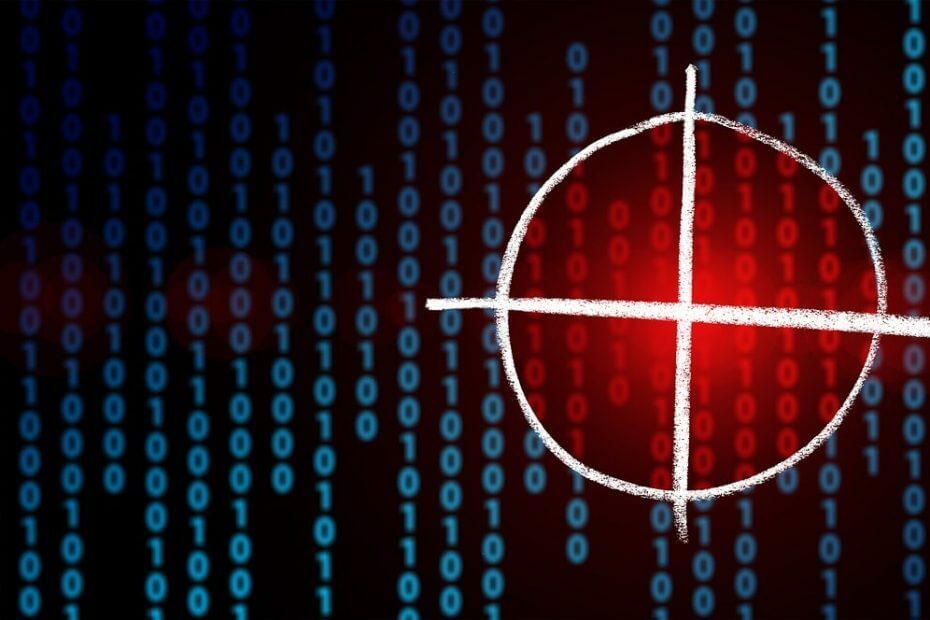
- Download Restoro pc-reparationsværktøj der kommer med patenterede teknologier (patent tilgængelig her).
- Klik på Start scanning for at finde Windows-problemer, der kan forårsage pc-problemer.
- Klik på Reparer alt for at løse problemer, der påvirker din computers sikkerhed og ydeevne
- Restoro er blevet downloadet af 0 læsere denne måned.
Mange computerproblemer er forårsaget af beskadigede systemfiler. Hvis din Windows 10 installation er beskadiget, vil du støde på ustabilitetsproblemer og alle mulige andre problemer. Heldigvis er der få måder at rette beskadigede systemfiler på Windows 10, og du kan finde ud af trin for trin-processen for hvert specifikt problem.
Hvad er beskadigede filer?
Korrupte filer er filer fra din computer, der vises forvrængede eller ikke reagerer, når du prøver at få adgang til det direkte fra dit system eller et andet program. Der er flere grunde til, at en fil kan blive ødelagt. Først og fremmest skal vi forstå, hvad der er datakorruption, og hvordan det kan forekomme.
Datakorruption henviser til fejl i computerdata, der opstår under skrivning, læsning, opbevaring, transmission eller behandling, som indfører utilsigtede ændringer i de originale data. Der er forskellige årsager til korruption, og blandt de mest almindelige er malware-programmer.
Generelt, når der opstår datakorruption i en fil, der indeholder disse data, vil de give uventede resultater: fra et mindre tab af data til et systemnedbrud. For at eksemplificere, hvis en dokumentfil er beskadiget, når en person forsøger at åbne filen med en dokumenteditor, kan de få en fejlmeddelelse, der siger: 'Den fil, du prøver at få adgang til, er beskadiget'. Således åbnes filen muligvis ikke eller åbnes muligvis med nogle af dataene beskadiget (eller i nogle tilfælde fuldstændig beskadiget, hvilket efterlader dokumentet uforståeligt).
Hvordan kan du rette korrupte filer i Windows 10?
Korrupte filer kan være et stort problem, især hvis en af disse filer er dit arbejde eller dit skoleprojekt. Der er mange forskellige værktøjer, der kan hjælpe dig i disse typer situationer, og her finder du nogle af de bedste værktøjer til at reparere filer på Windows 10.
Her er de 7 mest effektive løsninger til at rette beskadigede filer i Windows 10:
- Brug SFC-værktøjet [Kontrol af systemfiler]
- Brug DISM-værktøjet [Deployment Image & Servicing Management]
- Kør SFC-scanning fra Sikker tilstand
- Udfør SFC-scanning, før Windows 10 starter
- Udskift filerne manuelt
- Brug Systemgendannelse
- Nulstil din Windows 10
Følg fuld guide til reparation af beskadigede filer og lad os vide, hvilken løsning der løste dit problem.
Derudover præsenterer vi de specifikke løsninger til forskellige filformater, der er blevet ødelagt:
- [FIX] beskadigede WAV-filer på bare 5 minutter
- FIX: PowerPoint-fil er beskadiget og kan ikke åbnes / gemmes
- Fix: FAULTY_HARDWARE_CORRUPTED_PAGE fejl
- [FIX] "Diskens billedfil er beskadiget" fejl
- [FIX] ødelagt papirkurven på et minut
- [FIX] DRIVER_CORRUPTED_EXPOOL fejl
- [FIX] "Filen eller biblioteket er beskadiget og ulæseligt"
- [Fix] "Diskstruktur er beskadiget og uleselig" fejl
- [FIX] NBA 2K17 Min karrierefil mangler / er beskadiget på Xbox One
- [FIX] beskadigede OneDrive-filer og genveje efter jubilæumsopdatering
- [Fix] Adcjavas.inc-fil Korrupt i Windows 10
- [FIX] Windows Apps går ned på grund af ødelagt brugerkonto
© Copyright Windows Rapport 2021. Ikke tilknyttet Microsoft